7 mobiliosios programos, kuriančios kokybišką vizualinį turinį: socialinės žiniasklaidos ekspertas
Socialinės žiniasklaidos Priemonės / / September 26, 2020
 Ar norite lengvai kurti vaizdo įrašus ar vaizdus keliaudami?
Ar norite lengvai kurti vaizdo įrašus ar vaizdus keliaudami?
Ieškote lengvai naudojamų programų, kad galėtumėte patobulinti savo socialinės žiniasklaidos vaizdus?
Šiame straipsnyje jūs atraskite septynias programas mobiliesiems, kad būtų galima kurti kokybišką vaizdinį turinį išmaniajame telefone ar planšetiniame kompiuteryje.
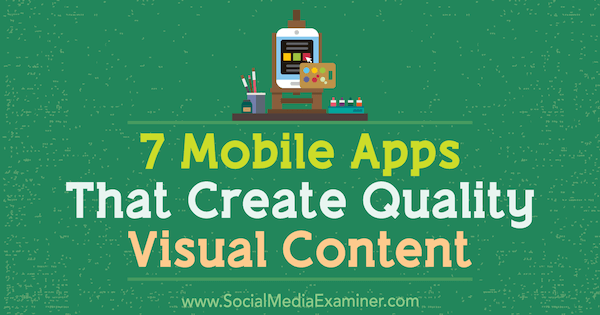
# 1: Pašalinkite ir įdėkite nuotraukų fonus naudodami „Pixomatic“
Jei prekiaujate fiziniais produktais, tai galimybė pašalinti fonus produktų nuotraukose ir įterpkite švarų, baltą ar firminį foną yra svarbu. Su Piksomatinis programą, tai galite padaryti net turėdami ribotus nuotraukų redagavimo įgūdžius. Programa pasiekiama abiem „iOS“ (4,99 USD) ir „Android“ (nemokamai perkant programoje).
Pradėti, atidarykite produkto nuotrauką ir palieskite įrankį Iškirpti. Tada atsekite aplink gaminio kraštus. Norėdami reguliuoti teptuko dydį, naudokite apačioje esantį slankiklį. Pasirinkę, palieskite Kitas.
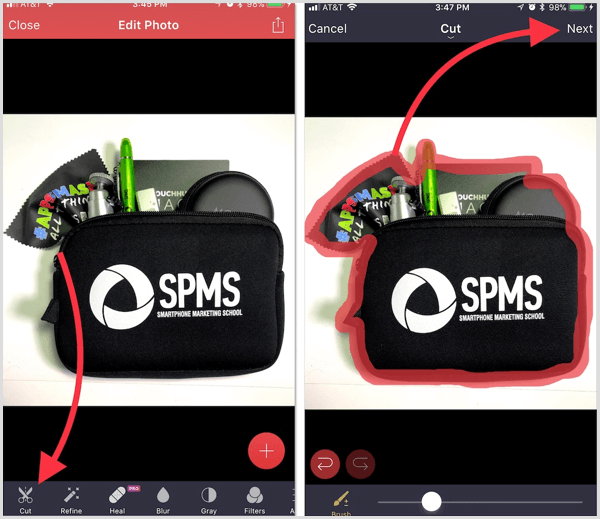
Palieskite Taikyti pritaikyti jūsų pakeitimus.
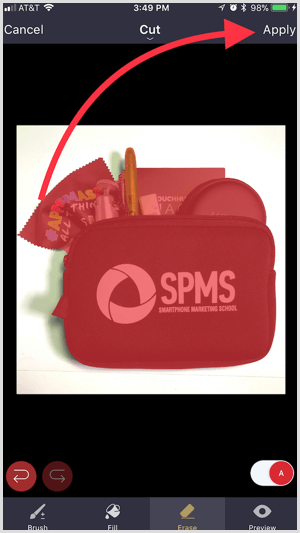
Naudokite užpildymo ir ištrynimo įrankius į išvalykite pjūvį aplink kraštus. Jei jūsų objektas gerai kontrastuoja su fonu, šio veiksmo gali neprireikti. Palieskite Peržiūra norėdami geriau pažvelgti į visas sritis, kurias dar reikia išvalyti. Kai baigsite, palieskite Taikyti.
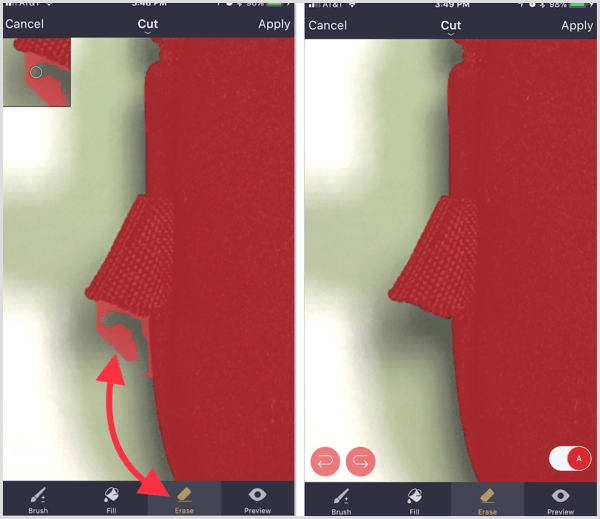
Kitas, palieskite ženklą + ir tada palieskite Keisti foną. Tu taip pat gali palieskite Pridėti naują planą į sluoksniuoti daugiau nuotraukų ant savo dizaino, pavyzdžiui, logotipo. Kai baigsite atlikti pakeitimus, palieskite įkėlimo piktogramą viršutiniame dešiniajame kampe išsaugokite vaizdą savo fotoaparato ritinyje.
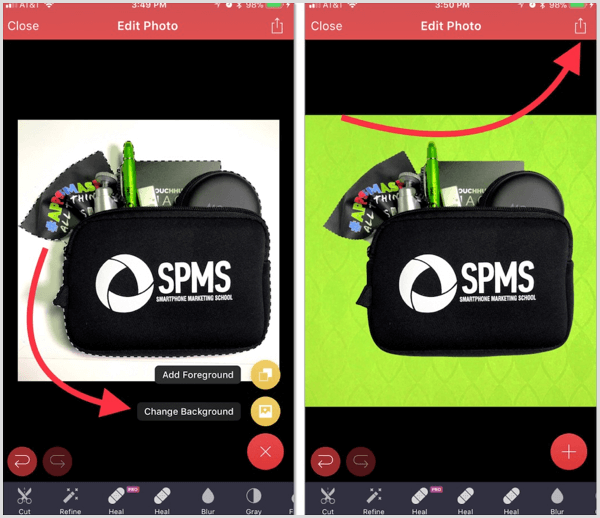
# 2: Padidinkite nuotraukų kokybę naudodami „Snapseed“
„Google“ „Snapseed“ (nemokama „iOS“ ir „Android“) yra viena iš populiariausių galimų nuotraukų redagavimo programų. Jis siūlo daugybę funkcijų, skirtų pagerinti išmaniojo telefono nuotraukas, nesvarbu, ar esate fotografijos naujokas, ar ekspertas.
Norėdami greitai ir lengvai redaguoti, išbandykite bet kurį iš skyriuje „Atrodo“ esančių filtrų.
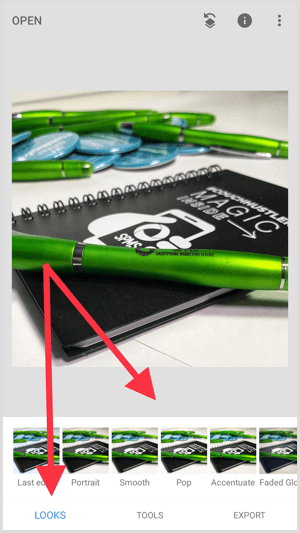
Jei norite patobulinti redagavimą, bakstelėkite Įrankiaivisas funkcijas.
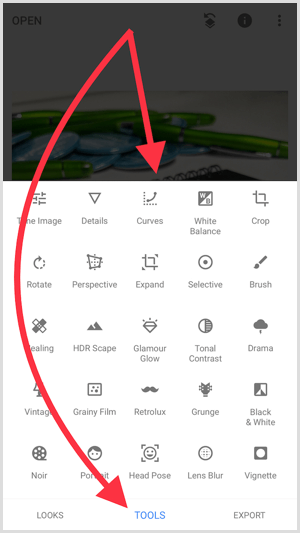
# 3: pridėkite logotipus naudodami „iWatermark +“
Jei norite savo dizainą ir vaizdo įrašus pažymėti logotipais, išbandykite „iWatermark +“ programa, prieinama abiem „iOS“ (4,99 USD) ir „Android“ ($3.99). Tai leidžia pridėti vandens ženklų logotipus prie nuotraukų ir vaizdo įrašų.
Palieskite Pasirinkti nuotraukas į vandens ženklu vienu metu daugiau nei viena nuotrauka.
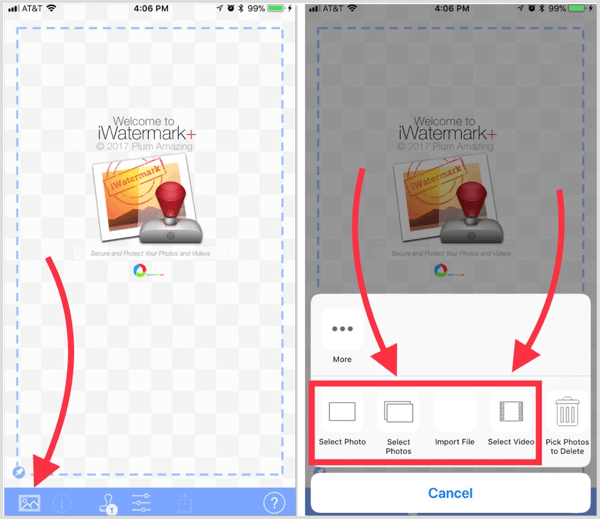
Tu taip pat gali saugokite kelis logotipus programoje, o tai naudinga, jei kuriate vaizdinį turinį daugiau nei vienam verslui. Pasirinkus logotipą, palieskite redagavimo piktogramą jo dešinėje į redaguoti logotipą atskirai.
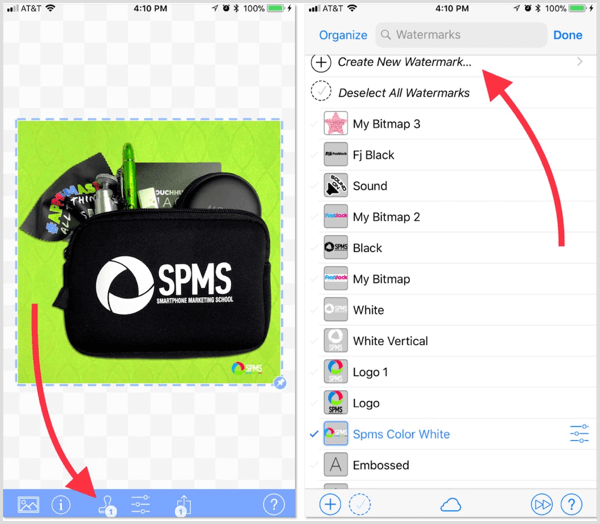
4: sukurkite dizainus kaip profesionalus naudodami „Adobe Spark Post“
Nesvarbu, ar turite projektavimo įgūdžių, ar ne, „Adobe Spark Post“ leidžia atrodyti taip, lyg žinotum, ką darai! Tai galima nemokamai gauti už „iOS“. Jei esate „Android“ vartotojas, galite užsiregistruokite beta testavimui.
Norėdami sukurti naują projektą, pasirinkti šabloną arba palieskite žalią + ženklą, kad pradėtumėte nuo nulio.
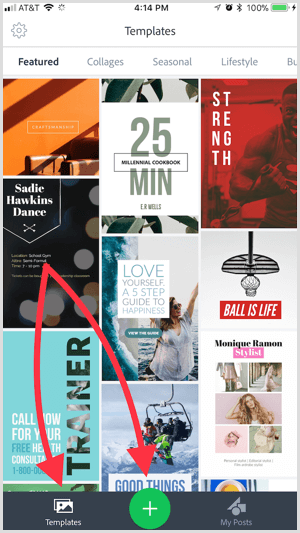
Stiliaus ratukas yra įdomus būdas pasirinkti įvairius jūsų šrifto ir formos variantus. Norėdami jį naudoti, pasirinkite savo tekstą ir sukite stiliaus ratą, kad rastumėte jūsų dizaino spalvas atitinkančių variantų.
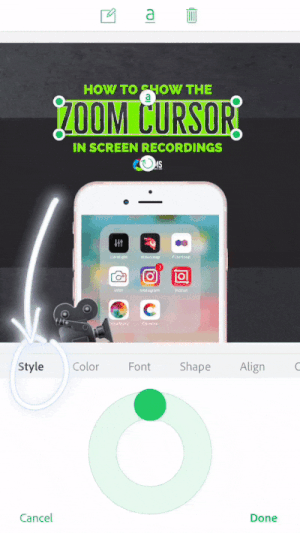
Šioje programoje yra dvi laiką taupančios funkcijos. Pirma, jūs galite lengvai kurkite savo socialinės žiniasklaidos dizainą nenaudodami konkretaus „Google“ taškų dydžio. Programa atlieka darbą už jus. Perbraukite kairėn, kad rastumėte dar daugiau savo dizaino išvesties dydžių.
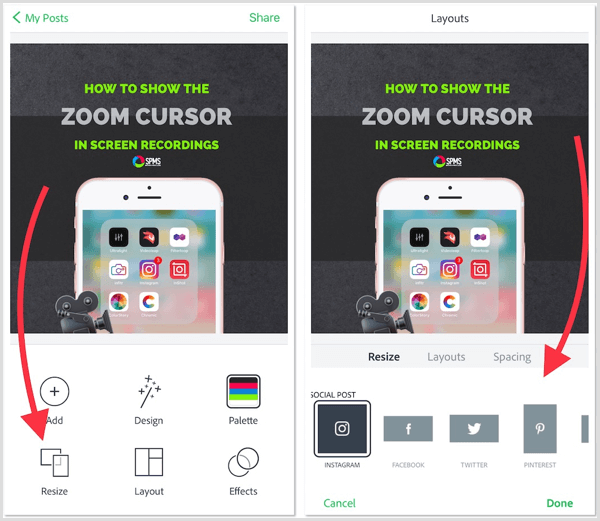
Antra, programa bus išsaugokite savo šablonus. Taigi, jei jau sukūrėte keletą dizainų šioje programoje, galite nukopijuokite juos būsimiems dizainams ir (arba) dydžių. Tai leidžia greitai sukurti nuoseklų dizainą, kai jūsų prekės ženklas jau nepažeistas visose socialinės žiniasklaidos platformose.
Bakstelėkite bet kokį dizainą ir tada palieskite Kopijuoti panaudoti jį naujam dizainui.
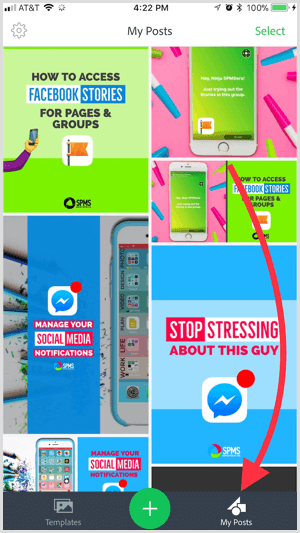
# 5: „Canva“ dizainas kelyje
Ar tu a Canva Vartotojas? Jei taip, būtinai atsisiųskite nemokamą išmaniojo telefono programą („iOS“ ir „Android“). Nors dizaino programa yra gana paprasta, galite pasiekti darbalaukio dizainą ir redaguoti keliaudami.
Pasirinkite iš socialinės žiniasklaidos dydžių viršuje į gauti paruoštų šablonų su jūsų ieškomu dydžiu.
Gaukite „YouTube“ rinkodaros mokymus - prisijungę!

Norite pagerinti įsitraukimą ir pardavimą naudodami „YouTube“? Tada prisijunkite prie didžiausio ir geriausio „YouTube“ rinkodaros ekspertų susirinkimo, kai jie dalijasi savo patikrintomis strategijomis. Gausite nuoseklias tiesiogines instrukcijas, į kurias sutelktas dėmesys „YouTube“ strategija, vaizdo įrašų kūrimas ir „YouTube“ skelbimai. Tapkite „YouTube“ rinkodaros herojumi savo įmonei ir klientams, kai įgyvendinate strategijas, kurios duoda patikrintų rezultatų. Tai tiesioginis internetinių mokymų renginys iš jūsų draugų iš „Social Media Examiner“.
Daugiau informacijos apie prekę suteiks mūsų vadybininkai telefonu arba rašykitė į Pagalba internetu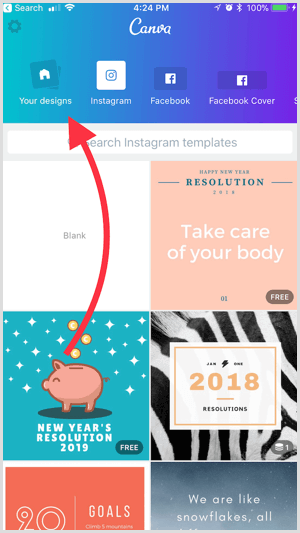
Taip pat per kelias sekundes galite nukopijuoti darbalaukio dizainus ir sukurti naujus dizainus. Palieskite Padaryti kopiją į nukopijuokite bet kokį dizainą „Canva“ paskyroje.
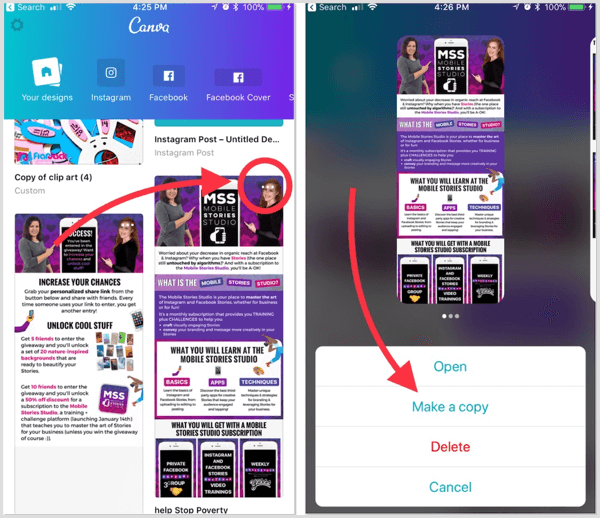
# 6: Kurkite akį traukiančius vaizdo įrašus naudodami „Quik“
Ieškote paprasto, bet profesionalaus būdo įsitraukti į vaizdo rinkodarą? Išbandykite nemokamą Quik programa („iOS“ ir „Android“). Tai sujungia išmaniųjų telefonų nuotraukas ir vaizdo įrašus į keletą ryškiausių akį traukiančių skaidrių demonstracijų.
Atidarę programą galite pasirinkite kelias nuotraukas ir vaizdo įrašus. Quik automatiškai sujungti juos į animuotą skaidrių peržiūrą. Palieskite „Hilight“ į pateikiama svarbiausia nuotrauka ar vaizdo įrašas.

Smagiai bakstelėkite stilius, kol rasite sau patinkantį stilių. Dukart palieskite bet kurį stilių, kad gautumėte daugiau tinkinimo parinkčių.
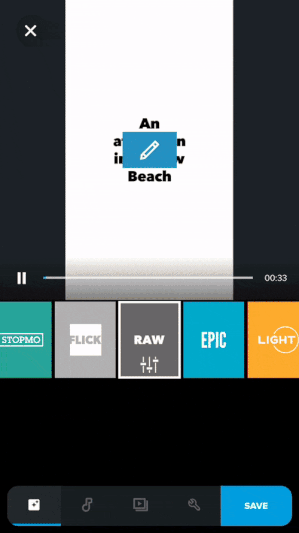
Į atlikti atskirus redagavimus prie nuotraukos ar vaizdo įrašo, palieskite trečią piktogramą iš kairės ekrano apačioje.
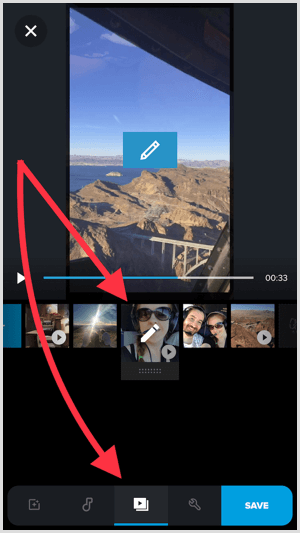
Nepamirškite apie dydį! Ši programa gali kurti vaizdo įrašus, kurių dydis yra kvadratinis, vertikalus ir plačiaekranis. Palieskite „Format“ įrankį vaizdo įrašą pritaikyti kelioms socialinės žiniasklaidos platformoms.
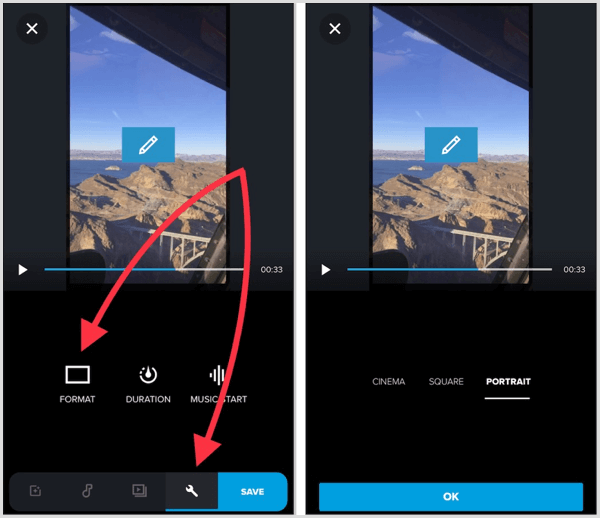
# 7: pakeiskite vaizdo įrašų ir nuotraukų dydį pagal įvairius vaizdo santykius naudodami „InShot“
Nesvarbu, ar tai turinys „Instagram“ istorijos ar „Facebook“ skelbimas, galimybė kurti tinkamo dydžio socialinių tinklų nuotraukas ir vaizdo įrašus yra svarbesnė nei bet kada. Štai kur nemokama „InShot“ programa („iOS“ ir „Android“) yra labai naudinga. Taip bus suformatuokite nuotrauką ar vaizdo įrašą beveik bet kokio norimo dydžio.
Štai kaip: po tavęs įkelkite savo nuotrauką ar vaizdo įrašą, palieskite Drobė apatiniame kairiajame ekrano kampe.
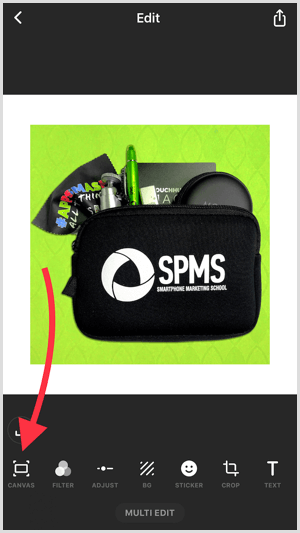
Tada pasirinkite išvesties dydį. Naudokite slankiklį į sureguliuokite dydį jūsų nuotraukos ar vaizdo įrašo. Taip pat pirštais galite koreguoti nuotraukos ar vaizdo įrašo dydį ir padėtį.
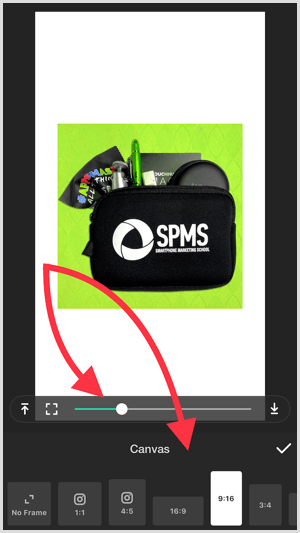
Patarimas: Išmaniuoju telefonu redaguotos nuotraukos ir vaizdo įrašai gali pasirodyti labai dideli. Kaip sumažinti dydį nepakenkiant kokybei? Jei turite „iOS“ įrenginį, paleiskite juos per Vaizdo glaudinimas ir „Photo Compress“ programos (nemokamos perkant programoje).
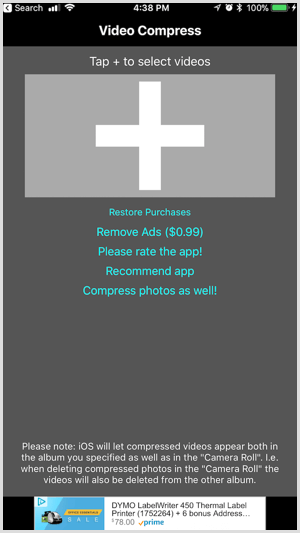
„Visuals“ tvarkymo ir saugojimo programos
Prieš pradėdami naudoti savo išmanųjį telefoną kaip vaizdinio turinio kūrimo įrankį, įsitikinkite, kad turite saugyklos ir valdymo sprendimą.
Naudokite „Google“ nuotraukas internetinei saugyklai ir prieigai
Vaizdo įrašai ir nuotraukos, kuriuos gamina šių dienų išmanieji telefonai, gali užimti daug vietos.
„Google“ nuotraukos („iOS“ ir „Android“) yra privaloma nemokama programa, skirta saugiai saugoti savo dizainą ir vaizdo įrašus, tuo pačiu padarant juos prieinamus. Tu gali bet kada galite pasiekti išsaugotas nuotraukas ir vaizdo įrašus „Google“ debesyje, naudodamiesi programa telefone ar „Google“ paskyra darbalaukyje.
Programoje palieskite Padėjėjo mygtuką apatiniame kairiajame kampe sinchronizavimo pažangos patikrinimas.
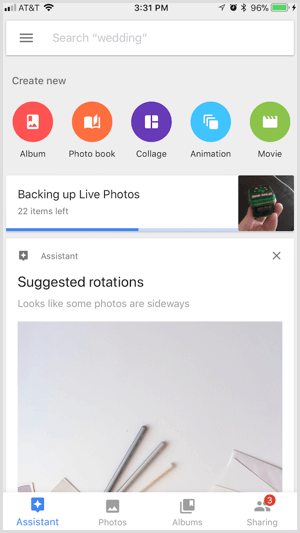
Į pasiekti „Google“ nuotraukas darbalaukyje, prisijunkite prie tos pačios „Google“ paskyros, kurią naudojate „Google“ nuotraukų programoje. Tada spustelėkite tinklelio piktogramą viršutiniame dešiniajame kampe ir spustelėkite Nuotraukos.
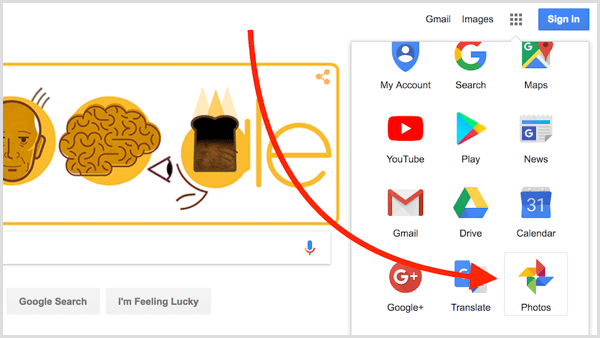
Geriausia šios programos dalis yra ta, kad ji nemokama ir suteikia neribotą nuotraukų ir vaizdo įrašų saugyklą.
Greitai perkelkite nuotraukas ir vaizdo įrašus naudodami „Simple Transfer Pro“
Be saugojimo vietos, jums reikia patikimo būdo perkelti išmaniojo telefono vaizdinius kūrinius į darbalaukį. Idealiame pasaulyje „Airdrop“ būtų toks sprendimas „Mac“ / „iPhone“ vartotojams. Tačiau kartais jis gali būti sugedęs, taigi Paprastas perkėlimas „Pro“ (4,99 USD) yra patikima alternatyva. Tai leidžia greitai perkelkite bet kokio dydžio nuotraukas ir vaizdo įrašus iš išmaniojo telefono į darbalaukį (ir atvirkščiai) neprarandant kokybės.
„Android“ vartotojams alternatyva yra nemokama Nuotraukų perkėlimo programa.
Norėdami perkelti nuotraukas ar vaizdo įrašus naudodami „Simple Transfer Pro“, įsitikinkite, kad jūsų telefonas ir darbalaukis yra prijungti prie to paties „WiFi“ tinklo. Tada atidarykite „Simple Transfer Pro“ programą ir įveskite telefono ekrane rodomą URLį savo darbalaukio naršyklę.
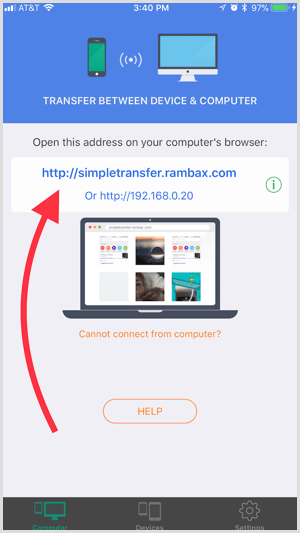
Tada turėtumėte rasti prieigą prie visų savo telefono albumų. Jūs galite arba pasirinkite failus ir atsisiųskite juos į savo darbalaukįarba spustelėkite mygtuką Įkelti į įkelkite failus iš darbalaukio į savo išmanųjį telefoną.
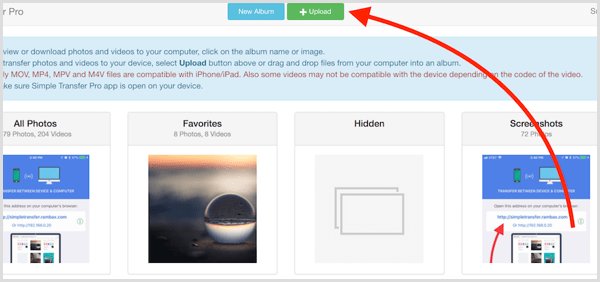
Išvada
Užimtiems rinkodaros specialistams būtina galimybė greitai sukurti kokybišką socialinės žiniasklaidos vaizdinį turinį. Tobulėjant šiuolaikinėms technologijoms, išmanusis telefonas dabar gali susitvarkyti su darbu.
Ką tu manai? Ar bandėte bet kurią iš šių programų? Kokios dizaino, nuotraukų ar vaizdo įrašų programos jums yra privalomos? Pasidalinkite savo mintimis komentaruose!



